Perian è un plug-in QuickTime che consente agli utenti Mac di guardare video praticamente in qualsiasi formato, inclusi DivX, XviD, FLV, AVI, MPEG-4, 3ivX, Sorenson H.263 e altri. Perian è anche compatibile con una varietà di altre app, incluso Safari. Gli utenti possono generalmente installare Perian trascinando il pacchetto nella cartella Applicazioni. Se hai riscontrato problemi, potresti volerlo disinstallare Perian su Mac poiché ci sono utenti che cercano come farlo correttamente e in sicurezza.
Perian è stato appena aggiornato per supportare la versione corrente di macOS. È stato usato da molte persone. Altri, tuttavia, potrebbero ancora utilizzare la versione precedente e stanno per unirsi a loro; quindi, questa guida potrebbe essere estremamente utile, poiché si consiglia una rimozione completa di Perian prima di installare la versione corrente.
Oppure altri potrebbero voler disinstallare Perian su Mac poiché non lo usano più e hanno problemi con l'app. Quindi, in questo articolo, ti verrà insegnato come rimuovere Perian su un Mac senza lasciare residui sul disco rigido ed evitare problemi di sistema.
Guida all'articoloParte 1. Perché altri utenti vogliono disinstallare Perian?Parte 2. Disinstalla Perian su Mac manualmenteParte 3. Disinstalla Perian su Mac tramite PowerMyMacParte 4. Conclusione
Parte 1. Perché altri utenti vogliono disinstallare Perian?
A differenza del sistema operativo Windows ampiamente utilizzato, Mac OS X non dispone di una funzione "Elimina un programma" o "Programmi e funzionalità" che consente agli utenti di eseguire e disinstallare il software indesiderato. Le persone devono semplicemente trascinare e rilasciare l'applicazione dalla cartella Applicazioni al Cestino e il problema può essere risolto sul Mac svuotando il Cestino. Ma perché gli utenti continuano a preoccuparsi dell'eliminazione dei file dai loro Mac?
Sebbene Mac OS X sembri offrire un'opzione di rimozione delle app semplice e rapida, l'eliminazione di alcuni programmi rimane un problema con questo sistema operativo ampiamente utilizzato. Allora perché volevano disinstallare Perian su Mac? Queste le possibili ragioni:
- quando Perian viene utilizzato su un Mac, presenta problemi imprevisti.
- Poiché gli utenti non erano in grado di installare o aggiornare l'ultima versione di Perian, dovevano prima rimuoverla.
- Poiché il programma è stato attaccato da virus, l'eliminazione dei file infetti è diventata una preoccupazione primaria.
- Su Apple Mac OS X, Perian non si apre o si chiude improvvisamente.
- Troppi programmi caricati su un Mac causeranno il rallentamento del sistema; quindi gli utenti dovrebbero cancellare le app che non usano molto spesso per liberare spazio sul disco rigido.
- Gli utenti vorrebbero eliminare Perian da Mac OS X poiché è stato abbandonato e sostituito da altri programmi di progettazione multimediale per Mac.
Parte 2. Disinstalla Perian su Mac manualmente
Il primo metodo è l'approccio manuale, in cui fai le cose da solo e rimuovi tutti i file associati uno per uno per disinstallare Perian su Mac. Segui i passaggi seguenti per continuare:
Il pannello Preferenze di Sistema mostra tutti i plugin installati sul tuo Mac per impostazione predefinita. Quindi, vai su Preferenze di sistema, fare clic sull'icona Perian, quindi fare clic su Rimuovi Perian pulsante per sbarazzarsi del plugin Perian.
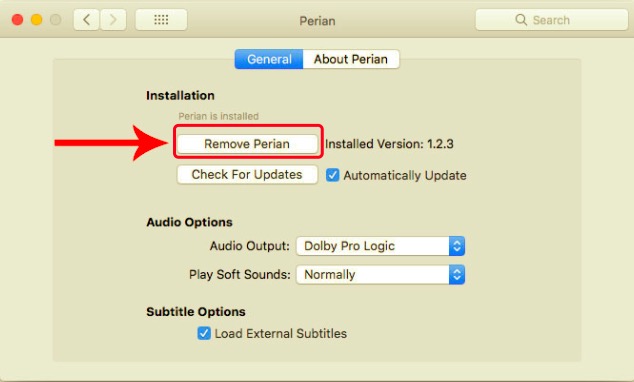
In alternativa, puoi fare clic con il pulsante destro del mouse sull'icona Perian e scegliere il comando Rimuovi pannello delle preferenze "Perian".
Su un Mac, questi metodi sono standard per cancellare la maggior parte dei pannelli delle preferenze, ma c'è un elemento da tenere in considerazione. Poiché alcuni plugin potrebbero lasciare i loro file di servizio sul disco rigido, dovresti cercarli manualmente ed eliminare tutti i file collegati a pannelli delle preferenze specifici.
- Sposta il puntatore sul menu in alto e seleziona Vai.
- Scegli Vai alla cartella..., poi mettere "
/library/" nella casella e premere Invio. - Verrai quindi portato al Biblioteca cartella.
- Elimina la cartella con il nome Perian o il fornitore all'interno dell'Application Support.
- Torna alla cartella Libreria, seleziona
Caches, quindi rimuovi tutti i file della cache di Perian. - Allo stesso modo, in Libreria, apri il
Preferencese dallaLogscartelle una per una ed eliminare tutti i file relativi al programma Perian.
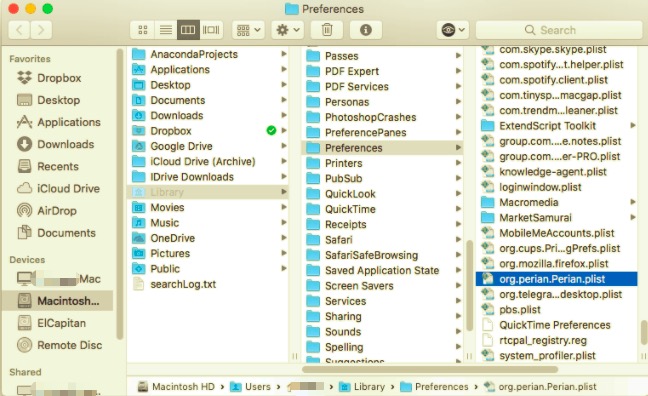
Dopo aver cancellato tutti i file collegati sul tuo Mac, fai clic con il pulsante destro del mouse sull'icona del Cestino, seleziona Vuota il Cestino, quindi riavvia il computer per rimuovere completamente l'applicazione.
Parte 3. Disinstalla Perian su Mac tramite PowerMyMac
Il vantaggio di PowerMyMac's Uninstaller è che individua ed elimina tutti i file di supporto del programma, senza lasciare tracce sul tuo Mac. Anche se in precedenza hai eliminato i programmi in modo tradizionale, il programma di disinstallazione troverà eventuali residui e li rimuoverà senza sforzo.
Il programma di disinstallazione di PowerMyMac ti consente inoltre di gestire tutti i tipi di estensioni utente e principali sul tuo Mac, inclusi elementi di accesso, agenti di avvio, estensioni del browser Web, riquadri delle preferenze e così via. Utilizzando l'app PowerMyMac, puoi disinstallare Perian su Mac in pochi minuti.
- PowerMyMac è un programma gratuito che puoi scaricare, installare e utilizzare sul tuo Mac. Lo stato del tuo dispositivo verrà, successivamente, visualizzato sulla home page.
- Quindi, sul Uninstaller, Selezionare Scannerizzare. Aspetta che finisca. Se necessario, è possibile eseguire nuovamente la scansione di tutte le applicazioni.
- Tutti i programmi installati sul Mac verranno visualizzati a sinistra al termine della scansione. Sfoglia e trova il Perian, o semplicemente digita il nome nel campo di ricerca. I file collegati dell'app verranno visualizzati sulla destra dopo aver fatto clic su di essa.
- Seleziona tutti gli oggetti di cui vuoi liberarti, inclusa l'app. Quindi ricontrolla le tue scelte per assicurarti di aver selezionato quelle giuste. Successivamente, fai clic su Pulito pulsante nell'angolo in basso a destra dello schermo e attendi che termini la procedura per te.
- Successivamente, verrà visualizzato un pop-up che dice "Pulizia completata", indicando che la rimozione è completa. Mostrerà anche quanto spazio è stato salvato nella memoria come risultato del processo.

Parte 4. Conclusione
Questo articolo ti ha insegnato come disinstallare Perian su Mac in modo rapido e adeguato utilizzando due tecniche (manualmente e automaticamente) e entrambi gli approcci funzioneranno per la maggior parte dei programmi sul tuo Mac. Se hai problemi a rimuovere un programma o un software indesiderato, non preoccuparti di utilizzare lo strumento automatico per risolvere i tuoi problemi all'istante.



